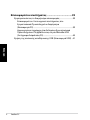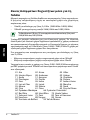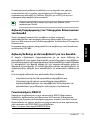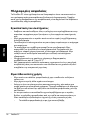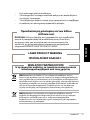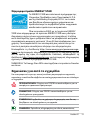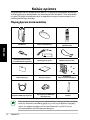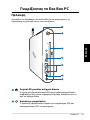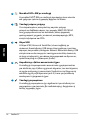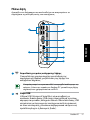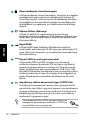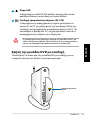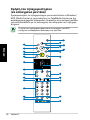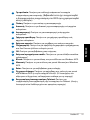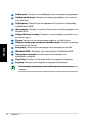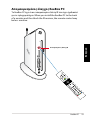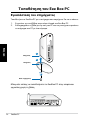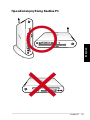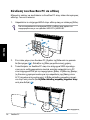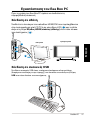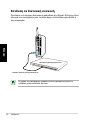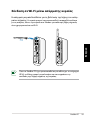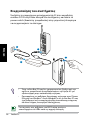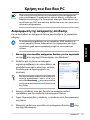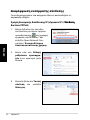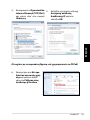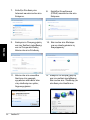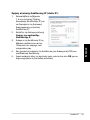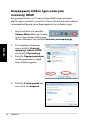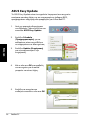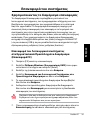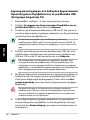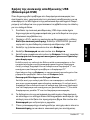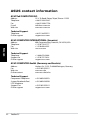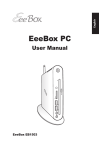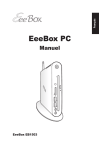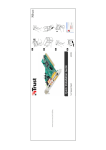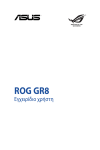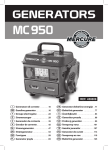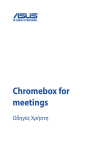Download ASUS EB1503 User's Manual
Transcript
EeeBox PC Εγχειρίδιο Χρήστη EeeBox EB1503 ������ GK7300 Πρώτη Έκδοση V1 Απρίλιος 2012 Ελληνικά Copyright © 2012 ASUSTeK COMPUTER INC. Διατηρούνται όλα τα δικαιώματα. Απαγορεύεται η αναπαραγωγή οποιουδήποτε τμήματος του παρόντος εγχειριδίου συμπεριλαμβανομένων των προϊόντων και του λογισμικού που περιγράφονται σε αυτό, καθώς και η μετάδοση, αντιγραφή, αποθήκευση σε σύστημα αποθήκευσης και ανάκτησης, ή μετάφραση σε οποιαδήποτε γλώσσα υπό οποιαδήποτε μορφή και με οποιοδήποτε μέσο, εκτός από την τεκμηρίωση που φυλάσσεται από τον κάτοχο για λόγους εφεδρικούς, χωρίς την έγγραφη άδεια της εταιρίας ASUSTeK COMPUTER INC. (“ASUS”). Τα ονόματα προϊόντων και εταιριών που αναφέρονται στο παρόν εγχειρίδιο αποτελούν ή δεν αποτελούν σήματα κατατεθέντα ή πνευματικά δικαιώματα των αντίστοιχων εταιριών και χρησιμοποιούνται μόνο για σκοπούς ταυτοποίησης. Όλα τα εμπορικά σήματα αποτελούν ιδιοκτησία των αντίστοιχων κατόχων τους. Έχει πραγματοποιηθεί κάθε προσπάθεια ώστε να διασφαλιστεί ότι τα περιεχόμενα του παρόντος εγχειριδίου είναι σωστά και ενημερωμένα. Παρόλα αυτά, δεν παρέχεται καμία εγγύηση σχετικά με την ακρίβεια των περιεχομένων του και ο κατασκευαστής διατηρεί το δικαίωμα αλλαγών χωρίς προηγούμενη ειδοποίηση. Πίνακας Περιεχομένων Πίνακας Περιεχομένων............................................................................ 3 Γνωστοποιήσεις.......................................................................................... 5 Σήμανση CE........................................................................................... 7 Πληροφορίες ασφαλείας......................................................................10 Σημειώσεις για αυτό το εγχειρίδιο.....................................................13 Καλώς ορίσατε...........................................................14 Περιεχόμενα συσκευασίας...................................................................14 Γνωρίζοντας το Eee Box PC.......................................15 Ελληνικά Πρόσοψη....................................................................................................15 Πίσω όψη....................................................................................................17 Χρήση της μονάδας DVD με υποδοχή.............................................19 Χρήση του τηλεχειριστηρίου (σε επιλεγμένα μοντέλα).............20 Απομακρυσμένος έλεγχος EeeBox PC..............................................23 Τοποθέτηση του Eee Box PC.....................................24 Εγκατάσταση του στηρίγματος .........................................................24 Προειδοποίηση θέσης EeeBox PC.....................................................25 Σύνδεση του Eee Box PC σε οθόνη....................................................26 Εγκατάσταση του Eee Box PC...................................27 Σύνδεση σε οθόνη...................................................................................27 Σύνδεση σε συσκευές USB...................................................................27 Σύνδεση σε δικτυακή συσκευή..........................................................28 Σύνδεση σε Wi-Fi μέσω ασύρματης κεραίας..................................29 Ενεργοποίηση του συστήματος.........................................................30 Χρήση του Eee Box PC...............................................31 Διαμόρφωση της ασύρματης σύνδεσης.........................................31 Διαμόρφωση ενσύρματης σύνδεσης...............................................32 Διαμόρφωση εξόδου ήχου μέσω μίας συσκευής HDMI............36 ASUS Easy Update...................................................................................38 EeeBox PC Επαναφορά του συστήματος....................................39 Χρησιμοποιώντας το διαμέρισμα επαναφοράς............................39 Επαναφορά του Λειτουργικού συστήματος στο Εργοστασιακά Προεπιλεγμένο Διαμέρισμα (Επαναφορά F9).................................................................................39 Δημιουργία αντιγράφου στα Δεδομένα Εργοστασιακά Προεπιλεγμένου Περιβάλλοντος σε μία Μονάδα USB (Αντίγραφα Ασφαλείας F9).............................................................40 Χρήση της συσκευής αποθήκευσης USB (Επαναφορά USB)...41 Ελληνικά EeeBox PC Γνωστοποιήσεις Επισήμανση της Ομοσπονδιακής Επιτροπής Επικοινωνιών (FCC) Ελληνικά Η παρούσα συσκευή συμμορφώνεται με το τμήμα 15 του κανονισμού FCC. Η λειτουργία υπόκειται στις ακόλουθες δύο συνθήκες: • Η συσκευή αυτή δεν θα προκαλέσει παρεμβολές, και • Η συσκευή αυτή πρέπει να αποδέχεται παρεμβολές, συμπεριλαμβανομένων των παρεμβολών που μπορούν να προκαλέσουν μη επιθυμητές λειτουργίες. Η συσκευή αυτή έχει ελεγχθεί και έχει διαπιστωθεί ότι πληροί τους περιοριστικούς όρους για ψηφιακές συσκευές Κατηγορίας Β, σύμφωνα με το τμήμα 15 του κανονισμού FCC.Τα όρια αυτά έχουν σχεδιαστεί για να παρέχουν εύλογη προστασία έναντι επιβλαβών παρεμβολών σε οικιακή εγκατάσταση. Η συσκευή αυτή παράγει, χρησιμοποιεί και μπορεί να εκπέμψει ενέργεια ραδιοσυχνότητας και εάν δεν εγκατασταθεί και χρησιμοποιηθεί σύμφωνα με τις οδηγίες του κατασκευαστή, μπορεί να προκαλέσει παρεμβολές στις ραδιοεπικοινωνίες. Ωστόσο, δεν παρέχεται εγγύηση για το ότι δεν θα υπάρξουν παρεμβολές σε συγκεκριμένες εγκαταστάσεις. Εάν η συσκευή αυτή προκαλέσει παρεμβολές στο σήμα της τηλεόρασης ή του ραδιόφωνου, γεγονός που μπορεί να διαπιστωθεί ενεργοποιώντας και ύστερα απενεργοποιώντας τον εξοπλισμό, ο χρήστης οφείλει να αποκαταστήσει την παρεμβολή, με κάποιον από τους εξής τρόπους: • Ρυθμίζοντας ή τοποθετώντας την κεραία λήψης σε άλλη θέση. • Αύξηση της απόστασης μεταξύ του εξοπλισμού και του δέκτη. • Συνδέοντας τη συσκευή σε πρίζα διαφορετικού κυκλώματος από εκείνο στο οποίο είναι συνδεδεμένος ο τηλεοπτικός ή ο ραδιοφωνικός δέκτης. • Επικοινωνία με τον αντιπρόσωπο ή με έμπειρο τεχνικό ραδιοφώνου/ τηλεόρασης για λήψη βοήθειας. ΠΡΟΣΟΧΗ: Τυχόν αλλαγές ή τροποποιήσεις που δεν έχουν εγκριθεί από τον υπεύθυνο παροχής άδειας για αυτή τη συσκευή, μπορεί να ακυρώσουν την εξουσία του χρήστη να λειτουργήσει τον εξοπλισμό. EeeBox PC Έκθεση σε ραδιοσυχνότητες (RF) Ο εξοπλισμός πρέπει να εγκατασταθεί και να λειτουργεί σύμφωνα με τις παρεχόμενες οδηγίες και η(οι) κεραία(ες) που χρησιμοποιούνται για τον αναμεταδότη πρέπει να εγκατασταθούν με τέτοιο τρόπο ώστε να υπάρχει απόσταση τουλάχιστον 20 εκ. από όλα τα άτομα και δεν πρέπει να συνυπάρχουν ή να λειτουργούν σε συνδυασμό με οποιαδήποτε άλλη κεραία ή αναμεταδότη. Οι τελικοί χρήστες και οι υπεύθυνοι εγκατάστασης πρέπει να διαθέτουν τις οδηγίες εγκατάστασης της κεραίας και να διαθέτουν τις κατάλληλες συνθήκες λειτουργίας του αναμεταδότη που θα καλύπτουν τις απαιτήσεις για την έκθεση σε ραδιοσυχνότητες (RF). Οδηγία R&TTE (1999/5/EC) Ελληνικά Τα ακόλουθα ολοκληρώθηκαν και θεωρήθηκαν συναφή και επαρκή για την οδηγία R&TTE (Τερματικός Εξοπλισμός Ραδιοκυμάτων και Τηλεπικοινωνιών): • Βασικές απαιτήσεις ως αναφέρονται στο [Άρθρο 3] •Προδιαγραφές προστασίας της υγείας και της ασφάλειας ως αναφέρονται στο [Άρθρο 3.1α] • Δοκιμές ηλεκτρικής ασφάλειας σύμφωνα με το [EN 60950] •Προδιαγραφές προστασίας ηλεκτρομαγνητικής συμβατότητας ως αναφέρονται στο [Άρθρο 3.1β] •Δοκιμές ηλεκτρομαγνητικής συμβατότητας σύμφωνα με το [EN 301 489-1] & [EN 301] • Δοκιμές σύμφωνα με το [489-17] •Σωστή χρήση του ραδιο-φάσματος ως αναφέρεται στο [Άρθρο 3.2] • Ραδιο-δοκιμές σύμφωνα με το πρότυπο [EN 300 328-2] EeeBox PC Σήμανση CE Σήμανση CE για συσκευές χωρίς ασύρματο τοπικό δίκτυο/Bluetooth Η έκδοση αυτής της συσκευής που αποστέλλεται από το εργοστάσιο συμμορφώνεται με τις απαιτήσεις των οδηγιών της ΕΕ 2004/108/ΕΚ “Ηλεκτρομαγνητική συμβατότητα” και 2006/95/ΕΚ “Οδηγία χαμηλής τάσης”. Σήμανση CE για συσκευές με ασύρματο τοπικό δίκτυο/ Bluetooth Ελληνικά Αυτή η συσκευή συμμορφώνεται με τις απαιτήσεις της οδηγίας 1999/5/ΕΕ του Ευρωκοινοβουλίου και της επιτροπής με ημερομηνία 9 Μαρτίυ, 1999 που αφορά στις συσκευές ραδιοφώνου και τηλεπικοινωνιών και αμοιβαίας αναγνώρισης συμμόρφωσης. Κανάλια Ασύρματης Λειτουργίας σε Διαφορετικές Χώρες N. America 2.412-2.462 GHz Ch01 through CH11 Japan 2.412-2.484 GHz Ch01 through Ch14 Europe ETSI 2.412-2.472 GHz Ch01 through Ch13Ch13 EeeBox PC Ζώνες Ασύρματων Συχνοτήτων μόνο για τη Γαλλία Μερικές περιοχές της Γαλλίας διαθέτουν περιορισμένη ζώνη συχνοτήτων. Η μέγιστη επιτρεπόμενη ισχύς σε εσωτερικό χώρο στη χειρότερη περίπτωση είναι: • 10mW για ολόκληρη τη ζώνη 2,4 GHz (2400 MHz–2483,5 MHz) • 100mW για συχνότητες μεταξύ 2446,5 MHz και 2483,5 MHz Τα Κανάλια από 10 έως 13 λειτουργούν αποκλειστικά στη ζώνη από 2446,6 MHz έως 2483,5 MHz. Ελληνικά Υπάρχουν μερικές πιθανότητες για εξωτερική χρήση: Σε ιδιωτική ιδιοκτησία ή σε ιδιωτικό χώρο δημόσιων προσώπων, η χρήση υπόκειται σε προκαταρκτική εξουσιοδότηση από το Υπουργείο Άμυνας, με μέγιστη επιτρεπόμενη ισχύ τα 100mW στη ζώνη 2446,5–2483,5 MHz. Η χρήση σε εξωτερικό χώρο δημόσιου χώρου δεν επιτρέπεται. Στις υπηρεσίες που αναφέρονται στη συνέχεια, για ολόκληρη τη ζώνη των 2,4 GHz: • Μέγιστη επιτρεπόμενη ισχύς σε εσωτερικό χώρο είναι 100mW • Μέγιστη επιτρεπόμενη ισχύς σε εξωτερικό χώρο είναι 10mW Υπηρεσίες στις οποίες η χρήση της ζώνης 2400–2483,5 MHz επιτρέπεται με EIRP μικρότερο από 100mW στο εσωτερικό και μικρότερο από 10mW στο εξωτερικό: 01 05 11 24 32 41 55 60 64 67 71 84 90 Ain 02 Aisne 03 Allier Hautes Alpes 08 Ardennes 09 Ariège Aude 12 Aveyron 16 Charente Dordogne 25 Doubs 26 Drôme Gers 36 Indre 37 Indre et Loire Loir et Cher 45 Loiret 50 Manche Meuse 58 Nièvre 59 Nord Oise 61 Orne 63 Puy du Dôme Pyrénées Atlantique 66 Pyrénées Orientales Bas Rhin 68 Haut Rhin 70 Haute Saône Saône et Loire 75 Paris 82 Tarn et Garonne Vaucluse 88 Vosges 89 Yonne Territoire de Belfort 94 Val de Marne EeeBox PC Η απαίτηση αυτή πιθανόν να αλλάζει με την πάροδο του χρόνου, επιτρέποντάς σας τη χρήση της ασύρματης LAN κάρτας σας σε περισσότερες περιοχές της Γαλλίας. Ελέγξτε με το ART για την πιο πρόσφατη πληροφορία (www.arcep.fr) Η κάρτα σας WLAN εκπέμπει λιγότερο από 100mW, αλλά περισσότερο 10mW. Δήλωση Συμμόρφωσης του Υπουργείου Επικοινωνιών του Καναδά Ελληνικά Αυτή η ψηφιακή συσκευή δεν υπερβαίνει τα όρια εκπομπής ραδιοπαρεμβολών από ψηφιακές συσκευές Κατηγορίας Β που έχουν τεθεί από τους Κανονισμούς για τις Ραδιοπαρεμβολές του Καναδικού Υπουργείου Επικοινωνιών. Η ψηφιακή αυτή συσκευή κατηγορίας Β είναι συμβατή με τους Καναδικούς κανονισμούς ICES-003. Δήλωση Έκθεσης σε Ακτινοβολία IC για τον Καναδά Ο παρόν εξοπλισμός συμμορφώνεται με τα όρια έκθεσης σε ακτινοβολία IC που έχουν διατυπωθεί για μη ελεγχόμενο περιβάλλον. Για να διατηρήσετε τη συμμόρφωση με τα όρια έκθεσης σε ακτινοβολία IC, αποφύγετε την άμεση επαφή με την κεραία εκπομπής κατά τη διάρκεια της εκπομπής. Οι τελικοί χρήστες πρέπει να ακολουθούν τις συγκεκριμένες οδηγίες που ικανοποιούν τις απαιτήσεις έκθεσης σε RF. Η λειτουργία υπόκειται στις ακόλουθες δύο συνθήκες: • Η συσκευή αυτή δεν θα προκαλέσει παρεμβολές και • Η συσκευή αυτή πρέπει να αποδέχεται παρεμβολές, συμπεριλαμβανομένων των παρεμβολών που μπορούν να προκαλέσουν μη επιθυμητές λειτουργίες στη συσκευή. Γνωστοποιήσεις REACH Παρέχουμε συμβατότητα με τους κανονισμούς REACH (Registration, Evaluation, Authorization, and Restriction of Chemicals (Καταχώρηση, Αξιολόγηση, Έγκριση και Απαγόρευση χημικών ουσιών)) και ως εκ τούτου δημοσιεύουμε τις χημικές ουσίες που χρησιμοποιούνται στα προϊόντα μας στον ιστότοπο της ASUS REACH στη διεύθυνση http://csr.asus.com/english/REACH.htm. EeeBox PC Πληροφορίες ασφαλείας Το Eee Box PC είναι σχεδιασμένο και δοκιμασμένο ώστε να ικανοποιεί τα πιο πρόσφατα πρότυπα ασφάλειας εξοπλισμού πληροφορικής. Παρόλα αυτά, για να διασφαλίσετε την ασφάλεια σας, είναι σημαντικό να διαβάσετε τις ακόλουθες οδηγίες ασφάλειας. Εγκατάσταση του συστήματος Ελληνικά • Διαβάστε και ακολουθήστε όλες τις οδηγίες που περιλαμβάνονται στην παρούσα τεκμηρίωση πριν ξεκινήσετε τη λειτουργία του συστήματός σας. • Μην χρησιμοποιείτε το προϊόν αυτό κοντά σε νερό ή πηγή θέρμανσης όπως καλοριφέρ. • Τοποθετήστε το σύστημα πάνω σε μια στέρεη επιφάνεια με το στήριγμα που παρέχεται. • Τα ανοίγματα στο περίβλημα προορίζονται για εξαερισμό. Μην παρεμποδίζετε ή καλύπτετε τα ανοίγματα αυτά. Σιγουρευτείτε ότι παρέχετε επαρκή χώρο γύρω από το σύστημα για εξαερισμό. Μην εισάγετε ποτέ αντικείμενα οποιουδήποτε είδους στα ανοίγματα εξαερισμού. • Να χρησιμοποιείτε το προϊόν σε χώρους με θερμοκρασίες περιβάλλοντος από 0˚C έως 35˚C. • Εάν χρησιμοποιείτε καλώδιο επέκτασης, σιγουρευτείτε ότι η συνολική ονομαστική τάση των συσκευών που συνδέονται στη μπαλαντέζα δεν υπερβαίνει την ονομαστική της τάση. Φροντίδα κατά τη χρήση • Μην πατάτε το καλώδιο τροφοδοσίας ή μην τοποθετείτε οτιδήποτε επάνω του. • Μην ρίχνετε νερό ή άλλα υγρά στο σύστημα. • Ακόμη κι όταν το σύστημα είναι απενεργοποιημένο, ρέει ακόμη μια μικρή ποσότητα ηλεκτρικού ρεύματος. Προτού καθαρίσετε το σύστημα να βγάζετε πάντα από την πρίζα όλα τα καλώδια τροφοδοσίας, μόντεμ και δικτύου. • Αν αντιμετωπίσετε τα ακόλουθα τεχνικά προβλήματα με το προϊόν, βγάλτε το καλώδιο τροφοδοσίας από την πρίζα και επικοινωνήστε με έναν κατάλληλα εξειδικευμένο τεχνικό ή με τον μεταπωλητή σας. • Το καλώδιο τροφοδοσίας ή το φις έχει υποστεί βλάβη. 10 EeeBox PC • Έχει πέσει υγρό μέσα στο σύστημα. •Το σύστημα δεν λειτουργεί κανονικά ακόμη κι αν ακολουθήσετε τις οδηγίες λειτουργίας. •Το σύστημα έχει υποστεί πτώση ή έχει τραυματιστεί το περίβλημα. • Η απόδοση του συστήματος παρουσιάζει αλλαγές. Προειδοποίηση μπαταρίας ιόντων λιθίου (Lithium-Ion) ΠΡΟΣΟΧΗ: Κίνδυνος έκρηξης αν η μπαταρία δεν έχει τοποθετηθεί σωστά. Η μπαταρία πρέπει να αντικαθίσται μόνο με τον ίδιο ή αντίστοιχο τύπο που συνιστάται από τον κατασκευαστή. Να αποθέτετε τις χρησιμοποιημένες μπαταρίες ως απορρίμματα σύμφωναΠΡΟΕΙΔΟΠΟΙΗΣΗ ΠΡΟΪΟΝΤΟΣ ΛΕΪΖΕΡ. Ελληνικά LASER PRODUCT WARNING ΠΡΟΪΟΝ ΛΕΪΖΕΡ ΚΛΑΣΗΣ 1 ΜΗΝ ΑΠΟΣΥΝΑΡΜΟΛΟΓΕΙΤΕ Η εγγύηση δεν καλύπτει τα προϊόντα εκείνα τα οποία αποσυναρμολογήθηκαν από τους χρήστες ΜΗΝ απορρίψετε to Eee Box PC με τα δημοτικά απόβλητα. Αυτή η συσκευή έχει σχεδιαστεί για να επιτρέπει τη σωστή επαναχρησιμοποίηση των τμημάτων και την ανακύκλωση. Αυτό το σύμβολο του διαγραμμένου σκουπιδοτενεκέ δηλώνει πως το προϊόν (ηλεκτρική, ηλεκτρονική συσκευή και κυψέλη μπαταρίας που περιέχει μόλυβδο) δε θα πρέπει να διατίθενται μαζί με τα δημοτικά απορρίμματα. Συμβουλευτείτε την πλησιέστερη τεχνική υποστήριξη για πληροφορίες ανακύκλωσης του προϊόντος. ΜΗΝ απορρίψετε τη μπαταρία με τα δημοτικά απόβλητα. Αυτό το σύμβολο του διαγραμμένου σκουπιδοτενεκέ δηλώνει πως η μπαταρία δε θα πρέπει να διατίθενται μαζί με τα δημοτικά απορρίμματα. Συμβουλευτείτε την πλησιέστερη τεχνική υποστήριξη για πληροφορίες αντικατάστασης της μπαταρίας. EeeBox PC 11 Συμμόρφωση στους Παγκόσμιους Περιβαλλοντικούς κανονισμούς και Δήλωση Η ASUS ακολουθεί την ιδέα του πράσινου σχεδιασμού για τον σχεδιασμό και την κατασκευή των προϊόντων της και εξασφαλίζει ότι κάθε στάδιο του κύκλου ζωής των προϊόντων της ASUS ευθυγραμμίζεται με τους παγκόσμιους περιβαλλοντικούς κανονισμούς. Επιπλέον, η ASUS αποκαλύπτει τις σχετικές πληροφορίες με βάση τις απαιτήσεις των κανονισμών. Ανατρέξτε στη σελίδα http://csr.asus.com/english/Compliance.htm για να μάθετε πληροφορίες για τις απαιτήσεις κανονισμών στις οποίες συμμορφώνεται η ASUS: Ελληνικά Ιαπωνία JIS-C-0950 Δηλώσεις υλικού EU REACH SVHC Ελβετικός ενεργειακός νόμος Ανακύκλωση της ASUS/Υπηρεσίες Ανάκλησης Τα προγράμματα ανακύκλωσης και ανάκλησης της ASUS προέρχονται από τη δέσμευσή μας στα υψηλότερα πρότυπα για την προστασία του περιβάλλοντός μας. Πιστεύουμε στην παροχή λύσεων για να μπορείτε να ανακυκλώνετε υπεύθυνα τα προϊόντα, τις μπαταρίες και άλλα στοιχεία όπως και τα υλικά συσκευασίας. Μεταβείτε στη 12 EeeBox PC Σύμμορφο προϊόν ENERGY STAR Το ENERGY STAR αποτελεί κοινό πρόγραμμα της Υπηρεσίας Περιβαλλοντικής Προστασίας Η.Π.Α. και της Διεύθυνσης Ενέργειας Η.Π.Α. το ο οποίο μας βοηθά να εξοικονομούμε χρήματα και να προστατεύουμε το περιβάλλον μέσω ενεργειακά αποδοτικών προϊόντων και πρακτικών. Όλα τα προϊόντα ASUS με το λογότυπο ENERGY STAR είναι σύμμορφα με το πρότυπο ENERGY STAR και η ιδιότητα διαχείρισης ισχύος είναι ενεργοποιημένη ως προεπιλογή. Η οθόνη και ο υπολογιστής έχουν ρυθμιστεί ώστε να μεταβαίνουν αυτόματα σε κατάσταση αναμονής μετά από 15 και 30 λεπτά αδράνειας του χρήστη. Για να αφυπνίσετε τον υπολογιστή σας, κάντε κλικ με το ποντίκι ή πατήστε οποιοδήποτε πλήκτρο του πληκτρολογίου. Ελληνικά Επισκεφθείτε τη διεύθυνση http://www.energy.gov/powermanagement για λεπτομερείς πληροφορίες σχετικά με τη διαχείριση ισχύος και τα οφέλη της προς το περιβάλλον. Επιπλέον, επισκεφθείτε τη διεύθυνση http://www.energystar.gov για λεπτομερείς πληροφορίες σχετικά με το κοινό πρόγραμμα ENERGY STAR. ΣΗΜΕΙΩΣΗ: Το Energy Star ΔΕΝ υποστηρίζεται σε προϊόντα Freedos και Linux. Σημειώσεις για αυτό το εγχειρίδιο Για να σιγουρευτείτε για την σωστή εκτέλεση συγκεκριμένων εργασιών, σημειώστε τα ακόλουθα σύμβολα τα οποία χρησιμοποιούνται σε ολόκληρο το εγχειρίδιο. ΠΡΟΕΙΔΟΠΟΙΗΣΗ: Οδηγίες που ΠΡΕΠΕΙ να ακολουθήσετε για να αποφύγετε προσωπικό τραυματισμό. ΣΗΜΑΝΤΙΚΟ: Οδηγίες που ΠΡΕΠΕΙ να ακολουθήσετε για να ολοκληρώσετε μια εργασία. ΣΥΜΒΟΥΛΗ: Συμβουλές και χρήσιμες πληροφορίες που θα σας βοηθήσουν να ολοκληρώσετε μια εργασία. ΣΗΜΕΙΩΣΗ: Πρόσθετες πληροφορίες για ειδικές καταστάσεις. EeeBox PC 13 Καλώς ορίσατε Συγχαρητήρια για την αγορά του Eee Box PC! Το σχήμα που ακολουθεί απεικονίζει τα περιεχόμενα της συσκευασίας του καινούργιου σας Eee Box PC. Εάν απουσιάζει ή εμφανίζει βλάβη οποιοδήποτε από τα παρακάτω στοιχεία επικοινωνήστε με το κατάστημα λιανικής πώλησης. Περιεχόμενα συσκευασίας Βάση και βίδα βάσης Τηλεχειριστήριο (προαιρετικός) Προσαρμογέας mini jack σε S/PDIF adapter (optional) Μετασχηματιστής AC Καλώδιο τροφοδοσίας Ελληνικά EeeBox PC Quick Κάρτα εγγύησης Καλώδιο HDMI (προαιρετικό) Start G uide Σύντομος οδηγός Προσαρμογέας HDMI-DVI (προαιρετικός) Στήριξη της VESA και συσκευασία βιδών Κεραία Εάν η συσκευή ή τα στοιχεία της παρουσιάσουν αστοχία ή δυσλειτουργία κατά την κανονική και σωστή χρήση της εντός της περιόδου εγγύησης, φέρτε την κάρτα εγγύησης στο Κέντρο Επισκευών της ASUS για να αντικατασταθούν τα ελαττωματικά στοιχεία. 14 EeeBox PC Γνωρίζοντας το Eee Box PC Πρόσοψη Ανατρέξτε στο διάγραμμα που ακολουθεί για να αναγνωρίσετε τα εξαρτήματα της πλευράς αυτής του συστήματος. 1 2 Ελληνικά 3 4 5 6 7 Λυχνία LED μονάδας σκληρού δίσκου 1 Η λυχνία ένδειξης κατάστασης(LED) της μονάδας σκληρού δίσκου αναβοσβήνει όταν γίνεται εγγραφή ή ανάγνωση δεδομένων στον ή από τον σκληρό δίσκο. Διακόπτης τροφοδοσίας 2 Ο διακόπτης τροφοδοσίας επιτρέπει την ενεργοποίηση (ON) και απενεργοποίηση (OFF) του συστήματος. EeeBox PC 15 3 4 Υποδοχή κάρτας μνήμης Ο ενσωματωμένος αναγνώστης καρτών μνήμης μπορεί να διαβάσει κάρτες της μορφής MMC/SD/SDHC που χρησιμοποιούνται σε συσκευές όπως ψηφιακές φωτογραφικές μηχανές, συσκευές αναπαραγωγής MP3, κινητά τηλέφωνα και PDA. 5 Θύρα USB Η θύρα USB (Universal Serial Bus) είναι συμβατή με συσκευές διασύνδεσης USB όπως πληκτρολόγια, ποντίκια, κάμερες και μονάδες σκληρών δίσκων. Μέσω σύνδεσης USB επιτρέπεται να λειτουργούν ταυτόχρονα πολλές συσκευές σε έναν υπολογιστή, με κάποια περιφερειακά να δρουν ως πρόσθετα plug-in ή διανομείς (hubs). 6 Ακροδέκτης εξόδου ακουστικών/ήχου Η υποδοχή στερεοφωνικών ακουστικών χρησιμοποιείται για σύνδεση της εξόδου ηχητικού σήματος του συστήματος σε ηχεία ενίσχυσης ή ακουστικά. Συνδέστε στη θύρα αυτή καλώδιο ήχου με βύσμα mini-jack 3,5 mm για μετάδοση αναλογικού ή ψηφιακού ήχου. 7 Υποδοχή μικροφώνου Η υποδοχή μικροφώνου έχει σχεδιαστεί για σύνδεση του μικροφώνου για σκοπούς βιντεοδιάσκεψης, διηγήσεων ή απλής εγγραφής ήχου. Ελληνικά 16 Μονάδα DVD+ – RW με υποδοχή Η μονάδα DVD+ – RW με υποδοχή προσφέρει έναν εύκολο και γρήγορο τρόπο εγγραφής αρχείων σε δίσκο. EeeBox PC Πίσω όψη Ανατρέξτε στο διάγραμμα που ακολουθεί για να αναγνωρίσετε τα εξαρτήματα της πλευράς αυτής του συστήματος. ANT. 2 1 3 4 5 Ελληνικά HDMI E-SATA 7 6 8 9 1 Ακροδέκτης κεραίας ασύρματης λήψης Ο ακροδέκτης χρησιμοποιείται για σύνδεση της παρεχόμενης κεραίας για βελτίωση της λήψης του ασύρματου σήματος. Η κεραία μπορεί να εγκατασταθεί/ καταργηθεί ανάλογα με τις ανάγκες. Δέστε την κεραία στο Eeebox PC για καλύτερη λήψη σήματος όταν χρησιμοποιείται το Wi-Fi. 2 Θύρα USB Η θύρα USB (Universal Serial Bus) είναι συμβατή με συσκευές διασύνδεσης USB όπως πληκτρολόγια, ποντίκια, κάμερες και μονάδες σκληρών δίσκων. Μέσω σύνδεσης USB επιτρέπεται να λειτουργούν ταυτόχρονα πολλές συσκευές σε έναν υπολογιστή, με κάποια περιφερειακά να δρουν ως πρόσθετα plug-in ή διανομείς (hubs). EeeBox PC 17 Θύρα κλειδαριάς τύπου Kensington® 3 4 5 Ελληνικά 6 Έξοδος Οθόνης (Μόνιτορ) Η θύρα 15 ακίδων D-sub monitor υποστηρίζει μια κανονική συσκευή συμβατή με VGA όπως μια οθόνη ή ένας προβολέας για να είναι δυνατή η προβολή σε μεγαλύτερη εξωτερική οθόνη. Θύρα HDMI Η θύρα HDMI (High Definition Multimedia Interface) υποστηρίζει μια συσκευή Full-HD όπως μια τηλεόραση LCD ή μια οθόνη που επιτρέπει την προβολή σε μια μεγαλύτερη εξωτερική οθόνη. E-SATA Θύρα 7 Η θύρα κλειδαριάς τύπου Kensington® επιτρέπει στο EeeBox να ασφαλιστεί μέσω προϊόντων ασφάλειας Notebook PC τύπου Kensington®. Αυτά τα προϊόντα ασφάλειας συνήθως περιλαμβάνουν ένα μεταλλικό καλώδιο και κλειδαριά που προλαμβάνει την αφαίρεση του EeeBox από ένα σταθερό σημείο. E-SATA (σε επιλεγμένα μοντέλα) Η εξωτερική SATA ή eSATA επιτρέπει την εξωτερική σύνδεση σειριακών συσκευών ΑΤΑ που έχουν σχεδιαστεί αρχικά για χρήση μέσα στον υπολογιστή. Είναι έως και έξι φορές γρηγορότερη από τις υφιστάμενες USB 2.0, & 1394 για λύσεις εξωτερικής αποθήκευσης και υποστηρίζει επίσης σύνδεση συσκευής εν ώρα λειτουργίας (hot pluggable) με χρήση θωρακισμένων καλωδίων και βυσμάτων έως δύο μέτρα. Ακροδέκτης εξόδου ακουστικών/ήχου (S/PDIF Out) Η υποδοχή στερεοφωνικών ακουστικών χρησιμοποιείται για σύνδεση της εξόδου ηχητικού σήματος του συστήματος σε ηχεία ενίσχυσης ή ακουστικά. Συνδέστε στη θύρα αυτή καλώδιο ήχου με βύσμα mini-jack 3,5 mm για μετάδοση αναλογικού ή ψηφιακού ήχου. Για λειτουργία εξόδου S/PDIF, χρησιμοποιήστε τον παρεχόμενο προσαρμογέα mini jack σε S/PDIF για να συνδεθείτε στον ενισχυτή σας. 18 EeeBox PC 8 Θύρα LΑΝ Η θύρα δικτύου LAN RJ-45 8-ακίδων υποστηρίζει τυπικό καλώδιο Ethernet για σύνδεση σε τοπικό δίκτυο. 9 Υποδοχή τροφοδοσίας ρεύματος (DC 19V) Ο παρεχόμενος μετασχηματιστής ισχύος μετατρέπει το ρεύμα AC σε DC με χρήση αυτής της υποδοχής. Μέσω της υποδοχής αυτής παρέχεται τροφοδοσία ισχύος στο PC. Για να αποφύγετε βλάβη στο PC, να χρησιμοποιείτε πάντα το μετασχηματιστή ρεύματος που παρέχεται. Ελληνικά Ο μετασχηματιστής ρεύματος μπορεί να ζεσταθεί πολύ ή να καίει όταν είναι σε χρήση. Μην καλύπτετε το μετασχηματιστή και να τον διατηρείτε σε απόσταση από το σώμα σας. Χρήση της μονάδας DVD με υποδοχή Τοποθετήστε το δίσκο σας στη μονάδα DVD με υποδοχή με την τυπωμένη πλευρά του δίσκου να κοιτάει αριστερά. Τυπωμένη πλευρά του δίσκου EeeBox PC 19 Χρήση του τηλεχειριστηρίου (σε επιλεγμένα μοντέλα) Χρησιμοποιήστε το τηλεχειριστήριο για να εκτελέσετε το Windows® MCE (Media Center) ή για να ελέγξετε το TotalMedia Center για την αναπαραγωγή αρχείων πολυμέσων. Ανατρέξτε στην επόμενη σελίδα για να εξοικειωθείτε με τις λειτουργίες των πλήκτρων του τηλεχειριστήριου. Ο τύπος του τηλεχειριστηρίου και οι λειτουργίες του MCE ενδέχεται να διαφέρουν ανάλογα με το μοντέλο. 1 2 26 Ελληνικά 25 24 4 5 6 23 22 7 21 8 20 19 9 18 10 17 11 16 15 12 14 13 20 EeeBox PC 3 1 Τροφοδοσία: Πατήστε για εναλλαγή ανάμεσα σε λειτουργία ενεργοποίησης και αναμονής. (Βεβαιωθείτε ότι έχει ενεργοποιηθεί η Απομακρυσμένη ενεργοποίηση στο BIOS πριν χρησιμοποιηθεί αυτή η ιδιότητα.) 4 5 6 7 8 9 10 11 12 13 14 Παύση: Πατήστε το για παύση της αναπαραγωγής. Διακοπή: Πατήστε το για διακοπή της αναπαραγωγής ενός αρχείου πολυμέσων. Αναπαραγωγή: Πατήστε το για αναπαραγωγή ενός αρχείου πολυμέσων. Γρήγορη προώθηση: Πατήστε το για γρήγορη προώθηση ενός αρχείου πολυμέσων. Επόμενο κομμάτι: Πατήστε για μετάβαση στο επόμενο κομμάτι. Πληροφορίες: Πατήστε το για προβολή πληροφοριών προγράμματος στο Eee Cinema ή άλλων επιλογών μενού. OK: Πατήστε για επιβεβαίωση μιας ενέργειας. Επόμενο/προηγούμενο κανάλι: Πατήστε το για να αλλάξετε κανάλια τηλεόρασης.* Βίντεο: Πατήστε το για εκτέλεση του μενού Βίντεο στο Windows MCE. Μουσική: Πατήστε το για εκτέλεση του μενού Μουσική στο Windows MCE. Enter: Πατήστε το για επιβεβαίωση μιας επιλογής. Έγχρωμα πλήκτρα: Πατήστε για πρόσβαση στις επιλογές του μενού στο Windows MCE ή στη λειτουργία Τελετέξτ. (Οι λειτουργίες των πλήκτρων ενδεχομένως να διαφέρουν ανάλογα με την περιοχή.) Ενεργοποίηση/απενεργοποίηση Teletext: Πατήστε για ενεργοποίηση/απενεργοποίηση της λειτουργίας του Teletext. (Αυτή η λειτουργία είναι διαθέσιμη μόνο σε ορισμένες περιοχές.) EeeBox PC Ελληνικά 2 3 21 15 16 Καθαρισμός: Πατήστε το για καθαρισμό της εισαγωγής πληροφοριών. Αριθμητικά πλήκτρα: Πατήστε για εισαγωγή αριθμών ή την επιλογή ενός καναλιού.* 17 Τηλεόραση: Πατήστε για να εμφανιστεί το μενού τηλεόρασης στα Windows MCE. 18 19 20 21 Ελληνικά 22 Φωτογραφίες: Πατήστε το για εκτέλεση του μενού Φωτογραφιών στο Windows MCE. Αύξηση/Μείωση έντασης: Πατήστε το για να αυξήσετε/μειώσετε την ένταση του ήχου. Σίγαση: Πατήστε το για να απενεργοποιήσετε την έξοδο ήχου. Πλήκτρα πλοήγησης τεσσάρων κατευθύνσεων: Πατήστε για κύλιση στις επιλογές των μενού. Επιστροφή: Πατήστε για επιστροφή στην προηγούμενη σελίδα. 23 Windows MCE: Πατήστε για να ανοίξουν τα Windows MCE. 24 Προηγούμενο κομμάτι: Πατήστε για να επιστρέψετε στο 25 26 προηγούμενο κομμάτι. Περιτύλιξη: Πατήστε το για περιτύλιξη ενός αρχείου πολυμέσων. Εγγραφή: Πατήστε για να αρχίσει η εγγραφή τηλεόρασης.* *Η λειτουργία τηλεόρασης είναι διαθέσιμη μόνο σε ορισμένες περιοχές. 22 EeeBox PC Απομακρυσμένος έλεγχος EeeBox PC Το EeeBox PC έχει έναν ενσωματωμένο δέκτη IR που έχει σχεδιαστεί για το τηλεχειριστήριο. When you install the EeeBox PC to the back of a monitor and thus block the IR receiver, the remote control may be less sensitive. Ελληνικά Ενσωματωμένος δέκτης IR EeeBox PC 23 Τοποθέτηση του Eee Box PC Εγκατάσταση του στηρίγματος Τοποθετήστε το Eee Box PC με το στήριγμα που παρέχεται. Για να το κάνετε: 1. Εντοπίστε την οπή βίδας στην κάτω πλευρά του Eee Box PC. 2. Ευθυγραμμίστε τη βίδα με την οπή του PC και στη συνέχεια στερεώστε το στήριγμα στο PC με ένα νόμισμα. Ελληνικά 1 Οπή βίδας 2 Οπή βίδας Βίδα στηρίγματος HDMI 24 EeeBox PC E-SATA Μπορείτε επίσης να τοποθετήσετε το EeeBox PC στην επιφάνεια εργασίας χωρίς τη βάση. Προειδοποίηση θέσης EeeBox PC Ελληνικά ○ × EeeBox PC 25 Σύνδεση του Eee Box PC σε οθόνη Μπορείτε επίσης να συνδέσετε το Eee Box PC στην πίσω πλευρά μιας οθόνης. Για να το κάνετε: 1. Ασφαλίστε το στήριγμα VESA στην οθόνη σας με τέσσερις βίδες. Για να στερεώσετε το στήριγμα VESA, η οθόνη σας πρέπει να συμμορφώνεται με το πρότυπο VESA75 ή VESA100. 1 Ελληνικά 2 2. Στο πίσω μέρος του Eeebox PC, βγάλτε τη βίδα από το μεσαίο δεξιά τμήμα ( 3 ). Φυλάξτε τη βίδα για μελλοντική χρήση. 3. Τοποθετήστε το EeeBox PC σας στο στήριγμα VESA προσέχοντας να το ευθυγραμμίσετε σωστά, κατόπιν ασφαλίστε το PC στο στήριγμα VESA με τις παρεχόμενες βίδες. Η βίδα της βάσης (η ίδια που χρησιμοποιείτα για την ασφάλιση της βάσης στον Η/Υ) πηγαίνει στην κάτω οπή. Η βίδα επίπεδης κεφαλής πηγαίνει στην οπή στα δεξιά. Η �������������������������������������� βίδα επίπεδης κεφαλής πηγαίνει στην οπή στα δεξιά ( 4 ). 4 3 Βίδα στηρίγματος 26 EeeBox PC Εγκατάσταση του Eee Box PC Πριν τη χρήση του Eee Box PC πρέπει να συνδέσετε τις περιφερειακές συσκευές. Σύνδεση σε οθόνη Συνδέστε το ένα άκρο του καλωδίου HDMI/DVI που περιλαμβάνεται στη συσκευασία σε μία LCD TV ή σε μία οθόνη LCD ( 1 ) και το άλλο άκρο στη θύρα Έξοδος HDMI/εικόνας (οθόνης) στον πίσω πίνακα του συστήματος ( 2 ). –or– Ελληνικά Τηλεόραση LCD οθόνη LCD 2 –or– 1 Σύνδεση σε συσκευές USB Συνδέστε συσκευές USB όπως ενσύρματα/ασύρματα πληκτρολόγια (διαφέρουν ανάλογα με την περιοχή), ποντίκια και εκτυπωτές στις θύρες USB στο πίσω πλαίσιο του συστήματος. EeeBox PC 27 Σύνδεση σε δικτυακή συσκευή Συνδέστε το ένα άκρο δικτυακού καλωδίου στη θύρα LAN στην πίσω πλευρά του συστήματος και το άλλο άκρο σε ένα διανομέα (hub) ή σε μεταγωγέα. Ελληνικά Διανομέας ή μεταγωγέας δικτύου Καλώδιο δικτύου με ακροδέκτες RJ-45 Η χρήση της ασύρματης κεραίας γίνεται προαιρετική κατά τη σύνδεση ενός καλωδίου δικτύου. 28 EeeBox PC Σύνδεση σε Wi-Fi μέσω ασύρματης κεραίας Η ασύρματη κεραία διατίθεται για τη βελτίωση της λήψης του ασύρματου σήματος. Η κεραία μπορεί να εγκατασταθεί/ καταργηθεί ανάλογα με τις ανάγκες. Δέστε την κεραία στο Eeebox για καλύτερη λήψη σήματος όταν χρησιμοποιείται το Wi-Fi ANT. Ελληνικά ANT. HDMI HDMI E-SATA E-SATA Όταν το EeeBox PC έχει εγκατασταθεί σε μία οθόνη με το στήριγμα VESA, η οθόνη μπορεί να μπλοκάρει και να επηρεάσει την απόδοση της λήψης σήματος της κεραίας. EeeBox PC 29 Ενεργοποίηση του συστήματος Συνδέστε τον παρεχόμενο μετασχηματιστή AC στον ακροδέκτη εισόδου DC IN στην πίσω πλευρά του συστήματος, και πιέστε το power switch (διακόπτη τροφοδοσίας) στην μπροστινή πλευρά για να ενεργοποιήσετε το σύστημα. 3 Ελληνικά 2 4 1 • Όταν το Eee Box PC σας δεν χρησιμοποιείται, βγάλτε από την πρίζα το τροφοδοτικό ή απενεργοποιήστε την πρίζα AC για εξοικονόμηση στην κατανάλωση ενέργειας. • Προσαρμόστε τις ρυθμίσεις διαχείρισης ενέργειας στον Πίνακα Ελέγχου των Window®. Αυτό εξασφαλίζει ότι το Eee Box PC σας έχει ρυθμιστεί σε λειτουργία χαμηλής κατανάλωσης ενέργειας και είναι πλήρως λειτουργικό ταυτοχρόνως. Για να μπείτε στις ρυθμίσεις του BIOS setup, πατήστε επανειλημμένα το <F2> κατά την αρχική εκκίνηση. 30 EeeBox PC Χρήση του Eee Box PC Όλα τα στιγμιότυπα οθόνης στην παρούσα ενότητα παρέχονται μόνο για αναφορά. Οι πραγματικές εικόνες οθόνης ενδέχεται να διαφέρουν ανάλογα με το λειτουργικό σύστημα. Επισκεφτείτε την τοποθεσία της ASUS στο web στη διεύθυνση www.asus.com για τις τελευταίες πληροφορίες. Διαμόρφωση της ασύρματης σύνδεσης Για να συνδεθείτε σε ασύρματο δίκτυο, ακολουθήστε τις παρακάτω οδηγίες: Ελληνικά Σε περίπτωση αμφιβολιών για την ασφάλεια, ΜΗΝ συνδέετε σε ένα μη ασφαλές δίκτυο. Διαφορετικά, οι πληροφορίες που έχετε μεταδώσει χωρίς κρυπτογράφηση μπορεί να είναι ορατές σε άλλους. 1.������������������������������������������������������������ Κάντε κλικ στο εικονίδιο ασύρματου δικτύου με ένα πορτοκαλί αστέρι στην περιοχή Ειδοποιήσεων των Windows®. 2. Επιλέξτε από τη λίστα το ασύρματο σημείο πρόσβασης στο οποίο θέλετε να συνδεθείτε και κάντε κλικ στην επιλογή Σύνδεση για να δημιουργήσετε τη σύνδεση. Εάν δεν μπορείτε να βρείτε το επιθυμητό σημείο πρόσβασης, κάντε κλικ στο εικονίδιο Ανανέωση στην επάνω δεξιά γωνία για ανανέωση και αναζήτηση ξανά στη λίστα. 3. Κατά τη σύνδεση, ίσως σας ζητηθεί να εισάγετε κωδικό πρόσβασης για τήν σύνδεση στο ασύρματο δίκτυο. 4. Αφού δημιουργηθεί η σύνδεση, η σύνδεση αυτή θα εμφανιστεί στη λίστα. 5. Μπορείτε να δείτε το εικονίδιο του ασύρματου δικτύου περιοχή Ειδοποίηση. στην EeeBox PC 31 Διαμόρφωση ενσύρματης σύνδεσης Για να δημιουργήσετε ένα ασύρματο δίκτυο, ακολουθήστε τις παρακάτω οδηγίες: Χρήση δυναμικής διεύθυνσης IP (dynamic IP) / Σύνδεση �������� δικτύου PPPoE�: 1. Κάντε δεξί κλικ στο εικονίδιο του δικτύου με κίτρινο τρίγωνο προειδοποίησης στη γραμμή εργασιών των Windows® και επιλέξτε Open Network Connections Άνοιγμα Κέντρου δυκτύουου και κοινής χρήσης. Ελληνικά 2. Κάντε κλικ στο Αλλαγή ρυθμίσεων προσαρμογέα στον αριστερό μπλε πίνακα. 3. Κάντε δεξί κλικ στο Τοπική σύνδεση και επιλέξτε Ιδιότητες. 32 EeeBox PC Ελληνικά 4. Επισημάνετε το Πρωτόκολλο 5. Επιλέξτε την πρώτη επιλογή Internet‘Εκοση 4(TCP/IPv4) Αυτόματη απόδοση και κάντε κλικ στο κουμπί διεύθυνσης ΙΡ κατόπιν Ιδιότητες. επιλέξτε OK. (Συνεχίστε με τα παρακάτω βήματα, εάν χρησιμοποιείτε το PPPoE) 6. Επιστρέψτε στο Κέντρο δικτύου και κοινής χρήσης και κατόπιν κάντε κλικ στο Ρύθμιση νέας σύνδεσης ή δικτύου. EeeBox PC 33 Ελληνικά 7. Επιλέξτε Σύνδεση στο Ιnternet και κάντε κλικ στο Επόμενο. 8. Επιλέξτε (Ευρυζωνικό (PPPoE) και κάντε κλικ στο Επόμενο. 9. Εισάγετε το Όνομα χρήστη και τον Κωδικό πρόσβασης και το Όνομα σύνδεσης. Κάντε κλικ στο Σύνδεση. 10. Κάντε κλικ στο Κλείσιμο για να ολοκληρώσετε τη διαμόρφωση. 11. Κάντε κλικ στο εικονίδιο δικτύου στη γραμμή εργαλείων και κάντε κλικ στη σύνδεση που μόλις δημιουργήσατε. 34 EeeBox PC 12. Εισάγετε το όνομα χρήστη και τον κωδικό πρόσβασης. Κάντε κλικ στο Σύνδεση για σύνδεση στο Διαδίκτυο. Χρήση στατικής διεύθυνσης IP (static IP): EeeBox PC Ελληνικά 1. Επαναλάβετε τα βήματα 1-4 της ενότητας ‘Χρήση δυναμικής διεύθυνσης IP’ για να ξεκινήσετε τη δικτυακή διαμόρφωση με στατική διεύθυνση IP: 2. Επιλέξτε τη δεύτερη επιλογή Χρήση της ακόλουθης διεύθυνσης ΙΡ. 3. Εισάγετε τη διεύθυνση IP, τη Μάσκα υποδικτύου και την Πύλη από τον πάροχο των υπηρεσιών σας. 4. Εάν χρειαστεί, εισάγετε τη διεύθυνση του διακομιστή DNS και εναλλακτική διεύθυνση. 5. Αφού εισάγετε όλες τις σχετικές τιμές, κάντε κλικ στο OK για να δημιουργήσετε τη δικτυακή σύνδεση. 35 Διαμόρφωση εξόδου ήχου μέσω μίας συσκευής HDMI Εάν χρησιμοποιείτε την TV σας με θύρα HDMI ως μία συσκευή εξόδου ήχου, συνδέστε τη στον Η/Υ Home Theater και ακολουθήστε τα παρακάτω βήματα για να διαμορφώσετε τις ρυθμίσεις ήχου: 1. Κάντε δεξί κλικ στο εικονίδιο Volume Mixer (Μείκτης έντασης ήχου) στην περιοχή ειδοποιήσεων των Windows® και επιλέξτε Συσκευές αναπαραγωγής. Ελληνικά 2. Στο παράθυρο Αναπαραγωγή, επιλέξτε Συσκευή ψηφιακής εξόδου (HDMI) και επιλέξτε Προεπιλογή. 3. Επιλέξτε Παραμετροποίηση και θα εμφανιστεί το παράθυρο Ρύθμιση ηχείων. 4. Επιλέξτε Στερεοφωνικό και κάντε κλικ στο Επόμενο. 36 EeeBox PC Ελληνικά 5. Επιλέξτε το πλαίσιο Μπροστά αριστερά και δεξιά και κάντε κλικ στο Επόμενο. 6. Επιλέξτε Τέλος για να κλείσετε τη ρύθμιση ηχείων. EeeBox PC 37 ASUS Easy Update Το ASUS Easy Update είναι ένα εργαλείο λογισμικού που ανιχνεύει αυτόματα και κάνει λήψη της πιο ενημερωμένης έκδοσης BIOS, προγραμμάτων οδήγησης και εφαρμογών για το Eee Box PC. Ελληνικά 38 1. Από την περιοχή ειδοποιήσεων των Windows®, κάντε δεξί κλικ στο εικονίδιο ASUS Easy Update. 2. Επιλέξτε Schedule (Προγραμματισμός) για να καθορίσετε πόσο συχνά θέλετε να ενημερώνετε το σύστημά σας. 3. Επιλέξτε Update (Ενημέρωση) για να ενεργοποιήσετε την ενημέρωση. 4. Κάντε κλικ στο ΟΚ για προβολή των στοιχείων για τα οποία μπορείτε να κάνετε λήψη. 5. Επιλέξτε τα στοιχεία που επιθυμείτε και κάντε κλικ στο ΟΚ. EeeBox PC Επαναφορά του συστήματος Χρησιμοποιώντας το διαμέρισμα επαναφοράς Ελληνικά Το Διαμέρισμα Επαναφοράς περιλαμβάνει μια ‘εικόνα’ του λειτουργικού συστήματος, των προγραμμάτων οδήγησης και των βοηθητικών προγραμμάτων που εγκαταστάθηκαν στο σύστημά σας στο εργοστάσιο. Το Διαμέρισμα Επαναφοράς παρέχει μια συνεκτική λύση επαναφοράς που επαναφέρει το λογισμικό του συστήματός σας στην πρωτότυπη κατάσταση λειτουργίας του, με την προϋπόθεση ότι ο σκληρός σας δίσκος είναι σε καλή λειτουργική κατάσταση. Πριν χρησιμοποιήσετε το Διαμέρισμα Επαναφοράς, αντιγράψτε τα αρχεία δεδομένων σας (όπως τα αρχεία Outlook PST ) σε μια συσκευή USB ή σε μια μονάδα δικτύου και σημειώστε τυχόν εξατομικευμένες ρυθμίσεις (όπως ρυθμίσεις δικτύου). Επαναφορά του Λειτουργικού συστήματος στο Εργοστασιακά Προεπιλεγμένο Διαμέρισμα (Επαναφορά F9) 1. Πατήστε [F9] κατά την επανεκκίνηση. 2. Επιλέξτε Ρύθμιση Windows [Ενεργοποίηση EMS] όταν εμφανιστεί αυτό το στοιχείο και πατήστε [Enter]. 3. Επιλέξτε τη γλώσσα και κάντε κλικ στο Επόμενο. 4. Επιλέξτε Επαναφορά του Λειτουργικού Συστήματος στο Προεπιλεγμένο Διαμέρισμα και κάντε κλικ Επόμενο. 5. Το εργοστασιακά προεπιλεγμένο διαμέρισμα θα προβληθεί. Κάντε κλικ στο Επόμενο. 6. Δεδομένα στο προεπιλεγμένο διαμέρισμα θα διαγραφούν. Κάντε κλικ στο Επαναφορά για να εκκινήσετε τη διαδικασία επαναφοράς του συστήματος. Θα χάσετε όλα σας τα δεδομένα σας στο επιλεγμένο διαμέρισμα. Σιγουρευτείτε ότι έχετε κρατήσει αντίγραφα ασφαλείας όλων των σημαντικών δεδομένων σας εκ των προτέρων. 7. Όταν η επαναφορά έχει ολοκληρωθεί με επιτυχία, κάντε κλικ στο Επανεκκίνηση για να κάνετε επανακκίνηση του συστήματος. EeeBox PC 39 Δημιουργία αντιγράφου στα Δεδομένα Εργοστασιακά Προεπιλεγμένου Περιβάλλοντος σε μία Μονάδα USB (Αντίγραφα Ασφαλείας F9) 1. Επαναλάβετε το βήμα 1–4 στην προηγούμενη ενότητα. 2. Επιλέξτε Αντίγραφα του Εργοστασιακού Περιβάλλοντος σε μία Μονάδα USB και κάντε κλικ στο Επόμενο. 3. Συνδέστε μία συσκευή αποθήκευσης USB στο PC σας για να ξεκινήσει η δημιουργία αντιγράφων ασφαλείας του Εργοστασιακά προεπιλεγμένου περιβάλλοντος. Το απαιτούμενο μέγεθος της συνδεδεμένης συσκευής αποθήκευσης USB θα πρέπει να είναι μεγαλύτερο από 20GB. Το πραγματικό μέγεθος ενδέχεται να διαφέρει με το μοντέλο του PC σας. Ελληνικά 4. Επιλέξτε μία επιθυμητή συσκευή αποθήκευσης USB, εάν είναι συνδεδεμένες περισσότερες από μία συσκευές αποθήκευσης USB στο All-in-one PC σας και κάντε κλικ στο Επόμενο. Εάν υπάρχει ήδη ένα διαμέρισμα με κατάλληλο μέγεθος στην επιλεγμένη συσκευή αποθήκευσης USB (για παράδειγμα, ένα διαμέρισμα που έχει χρησιμοποιηθεί ως διαμέρισμα αντιγράφων ασφαλείας), το σύστημα θα εμφανίσει αυτόματα το διαμέρισμα και θα το ξαναχρησιμοποιήσει για αντίγραφα ασφαλείας. 5. Με βάση διαφορετικές καταστάσεις στο προηγούμενο βήμα, τα δεδομένα στην επιλεγμένη συσκευή αποθήκευσης USB ή στο επιλεγμένο διαμέρισμα θα διαγραφούν. Κάντε κλικ στο Αντίγραφα ασφαλείας για να ξεκινήσει η δημιουργία αντιγράφων ασφαλείας. Θα χάσετε όλα σας τα δεδομένα στην επιλεγμένη συσκευή αποθήκευσης USB ή στο επιλεγμένο διαμέρισμα. Σιγουρευτείτε ότι έχετε κρατήσει αντίγραφα ασφαλείας όλων των σημαντικών δεδομένων σας εκ των προτέρων. 6. Όταν η δημιουργία αντιγράφων ασφαλείας του εργοστασιακά προεπιλεγμένου περιβάλλοντος ολοκληρωθεί με επιτυχία, κάντε κλικ στο Επανεκκίνηση για να κάνετε επανακκίνηση του συστήματος. 40 EeeBox PC Χρήση της συσκευής αποθήκευσης USB (Επαναφορά USB) Όταν δημιουργηθεί πρόβλημα στο Διαμέρισμα επαναφοράς του συστήματός σας, χρησιμοποιήστε τη συσκευή αποθήκευσης για να επαναφέρετε το σύστημα στο εργοστασιακά προεπιλεγμένο διαμέρισμα ή τα δεδομένα του εργοστασιακού περιβάλλοντος σε ολόκληρο τον σκληρό δίσκο. Ελληνικά 1. Συνδέστε τη συσκευή αποθήκευσης USB στην οποία έχετε δημιουργήσει αντίγραφα ασφαλείας για τα δεδομένα του εργοστασιακού περιβάλλοντος. 2. Πατήστε <ESC> κατά την εκκίνηση και θα εμφανιστεί η οθόνη Επιλέξτε συσκευή εκκίνησης. Επιλέξτε USB:XXXXXX για εκκίνηση από τη συνδεδεμένη συσκευή αποθήκευσης USB. 3. Επιλέξτε τη γλώσσα και κάντε κλικ στο Επόμενο. 4. Επιλέξτε Επαναφορά και κάντε κλικ στο Επόμενο. 5. Επιλέξτε μία εργασία και κάντε κλικ στο Επόμενο. Επιλογές εργασίας: • Επαναφορά του Λειτουργικού συστήματος μόνον στο Προεπιλεγμένο Διαμέρισμα Επιλέξτε αυτή την επιλογή εάν θέλετε απλά να επαναφέρετε το Λειτουργικό σύστημα στο εργοστασιακά προεπιλεγμένο διαμέρισμα. Αυτή η επιλογή διαγράφει όλα τα δεδομένα στο διαμέρισμα "C" του συστήματος και διατηρεί αμετάβλητο το διαμέρισμα "D". Αφού κάνετε κλικ στο Επόμενο, το εργοστασιακά προεπιλεγμένο διαμέρισμα θα προβληθεί. Κάντε κλικ στο Επόμενο ξανά. • Επαναφορά Ολόκληρου του Σκληρού Δίσκου Επιλέξτε αυτή την επιλογή εάν θέλετε να επαναφέρετε το EeeBox PC σας στην εργοστασιακά προεπιλεγμένη κατάσταση. Η επιλογή αυτή διαγράφει όλα τα δεδομένα από το σκληρό σας δίσκο και δημιουργεί ένα νέο διαμέρισμα του συστήματος ως μονάδα δίσκου "C", ένα κενό διαμέρισμα ως μονάδα "D" και ένα Διαμέρισμα επαναφοράς. 6. Τα δεδομένα στο εργοστασιακά προεπιλεγμένο διαμέρισμα ή σε ολόκληρο τον σκληρό δίσκο θα διαγραφούν ανάλογα με την επιλογή που επιλέξατε στο προηγούμενο βήμα. Κάντε κλικ στο Επαναφορά για να ξεκινήσει η εργασία. 7. Όταν η επαναφορά έχει ολοκληρωθεί με επιτυχία, κάντε κλικ στο Επανεκκίνηση για να κάνετε επανακκίνηση του συστήματος. EeeBox PC 41 ASUS contact information ASUSTeK COMPUTER INC. Address Telephone Fax E-mail Web site 15 Li-Te Road, Peitou, Taipei, Taiwan 11259 +886-2-2894-3447 +886-2-2890-7798 [email protected] www.asus.com.tw +86-21-38429911 support.asus.com Technical Support Telephone Online support ASUS COMPUTER INTERNATIONAL (America) Ελληνικά Address Telephone Fax Web site 800 Corporate Way, Fremont, CA 94539, USA +1-510-739-3777 +1-510-608-4555 usa.asus.com +1-886-678-3688 +1-510-797-2614 support.asus.com Technical Support Telephone Support fax Online support ASUS COMPUTER GmbH (Germany and Austria) Address Fax Web site Online contact Harkort Str. 21-23, D-40880 Ratingen, Germany +49-2102-959911 www.asus.de www.asus.de/sales +49-1805-010923 +49-1805-010920 +49-2102-9599-11 support.asus.com Technical Support Component Telephone System/Notebook/Eee/ LCD Telephone Support Fax Online support 42 EeeBox PC